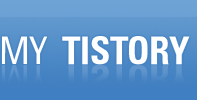정리하면... 시트의 값도 동일하게 선택할 수 잇다. 합할 시트의 처음값을 클릭하고 SHIFT키를 누르면서 마지막 시트의 태그를 클릭하면 끝...!!
거기다가 다시 SHIFT 키를 누르면서 셀을 선택하면 .. 완전 끝!!!
http://mainia.tistory.com/1959 의 자료가 가장 정답..
http://mainia.tistory.com/1959
여러 워크시트에 분리되어 있으면서 같은 셀 위치에 있는 값을 [자동합계] 로 쉽게 구할수 있습니다. 예를 들어 종합결과 시트가 있고 각 지역별 표 데이터가 워크시트로 나누어져 있을 때 종합결과 시트에 합계를 구하고 싶은 경우입니다.
▼ [자동합계] 기능을 이용해서 여러 시트에 있는 데이터들을 한방에 합치고 싶다면 셀의 위치가 동일해야 합니다. 먼저 동일한 셀의 위치에 있다고 생각하고 합친 결과 데이터를 표시할 셀을 선택합니다.
▼ 셀이 선택된 상태에서 수식탭 > 함수 라이브러리 그룹 으로 갑니다. 그리고 [자동 합계] 리본메뉴를 클릭합니다. 그럼 자동으로 SUM 함수가 입력되고 커서 위치가 인수입력 위치에서 깜박거릴 겁니다.
▼ 다음은 합계를 구할 데이터들을 선택해야 합니다. 아래로 내려가서 탭을 클릭하고 동일한 셀 위치를 선택합니다.
▼ 첫번째 셀 위치를 클릭한 다음 부터는 Shift 키를 누른 상태에서 값을 선택해야 합니다. 그러니까 경상도 탭에서 합계를 구할 셀을 선택할때는 Shift 를 누르지 않아도 되지만 충청도 탭, 경기도 탭 으로 넘어가서 셀을 선택할때는 Shift 키를 누른 상태에서 셀을 선택해야 합계의 결과값을 보여주는 셀에 위치값이 추가 되기 때문입니다.
▼ 3개의 탭에 있는 데이터를 합친 결과 화면입니다. 식은 =SUM(경상도:경기도!B5) 와 같습니다. 셀범위를 정할 때 처럼 탭도 “경상도:경기도” 로 표시한 것 처럼 범위 지정이 됩니다. 마지막에 “!B5“ 로 셀위치를 지정해주면 SUM 함수의 파라미터가 완성되는 것이죠. 이런 원리를 알게 되면 여러 시트에 흩어져 있는 데이터를 조합할 때 바로 식을 만들수 있을 겁니다.
▼ 첫번째 셀에 결과값을 만들고 난후 드래그 해서 다른 셀에도 적용합니다. 이렇게 셀의 위치가 동일하다면 여러 시트에 흩어져 있는 데이터 들을 사용해 하나의 종합 화면을 쉽게 만들수 있습니다.
엑셀 다른시트 값 가져오기, 초간단 예제
엑셀에서 현재 시트의 합계만 구하려면 =SUM(A1:A3) 이런 식으로 간단히 합계 함수를 사용하면 됩니다. 그런데 현재 시트가 아닌 다른 시트의 합계를 내려면, 또는 현재 시트와 다른 시트의 합계를 더하여 출력하려면 다음과 같이 하면 됩니다.
예를 들어 현재 시트인 Sheet1 (맨 처음의 기본 시트) 의 A열에
10
20
30
이런 숫자들이 있고, 다른 시트인 Sheet2 의 A열에
1
2
3
이런 숫자들이 있을 때,
현재 시트인 Sheet1 의 아무 셀에나
=SUM(A1:A3)
이런 수식을 입력하면 현재 시트인 Sheet1 에 있는 A열의 합계인 60 이 출력됩니다.
현재 시트인 Sheet1 에서, 다른 시트인 Sheet2 의 A열의 합계를 구하려면
=SUM(Sheet2!A1:Sheet2!A3)
이렇게 입력하면 6 이라는 합계가 나옵니다. 다른 시트명 바로 뒤에 느낌표를 붙이고 셀 범위를 그대로 적어주는 것입니다.
현재 시트인 Sheet1 의 합계와, 다른 시트인 Sheet2 의 합계를 서로 더하려면,
=SUM(A1:A3) + SUM(Sheet2!A1:Sheet2!A3)
이렇게 더하기를 하면 66 이라는 답이 나옵니다.